内存条型号,详细教您怎么查看内存条型号
- 分类:win8 发布时间: 2018年06月16日 16:54:00
我们在使用电脑的时候当出现内存条不够实用了怎么办好呢?其实这个时候我们可以对内存条进行升级,但是在我们升级之前需要知道内存条的型号。所以今天小编就来告诉你们怎么查看电脑内存条的型号。
最近有小伙伴私聊小编,说不知道怎么查看电脑的内存条型号。关于这个问题,小编解决的有必要在这儿 说一下啦~因为这也是其他小伙伴会遇到的问题嘛。所以下面,我就来给大家说说怎么查看内存条型号。
第一种方法:
将电脑内存条从电脑主板上拔下来,然后进行查看内存的工作频率等信息,不过如果是笔记本的话,卸下来的步骤比较麻烦,所以可以采用第二种方法。

看内存条型号电脑图解-1
第二种方法:
下载并安装“CPU-Z”软件。安装的话就根据安装向导安装就可以了呢~如下图所示。
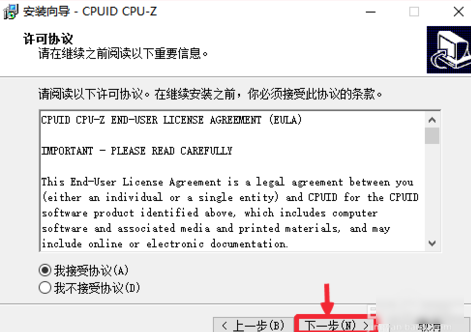
查看内存条型号电脑图解-2
安装好了之后就打开,点击“内存”,就可以看到内存型号。
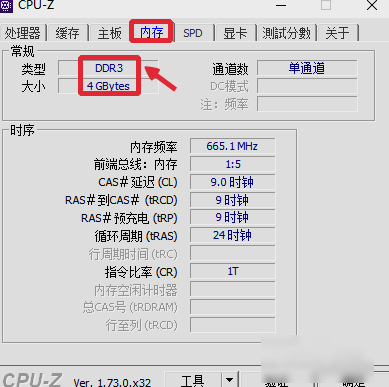
看内存条型号电脑图解-3
然后如果想查看到更准确的信息的话,就点击SPD,左边这里点击插槽,然后就可以看内存型号以及带宽频率等信息了,左边这里插槽点击可以看有几个插槽有内存条。

看内存条型号电脑图解-4
那么以上就是小编说的两种查看内存条型号的方法啦~~
猜您喜欢
- 怎么截图,详细教您电脑版微信怎么截图..2018/05/18
- 检测到不兼容的键盘驱动程序..2016/10/27
- msi电脑一键重装系统win8详细步骤..2019/10/19
- 小编教你解决电脑本地连接不见了..2017/10/17
- usb无法识别怎么办?详细教您浏览usb如..2017/11/20
- 细说onekey一键还原如何使用..2019/04/23
相关推荐
- 如何去掉u盘写保护,详细教您如何将U盘.. 2017-12-18
- 苹果home键失灵,详细教您苹果home键失.. 2018-08-14
- 详细教您电脑如何更换主题.. 2019-04-16
- 固态硬盘,详细教您固态硬盘和普通硬盘.. 2018-05-04
- 笔记本键盘维修,详细教您笔记本键盘坏.. 2017-12-26
- 详细教您全面优化电脑系统.. 2019-02-15




 粤公网安备 44130202001059号
粤公网安备 44130202001059号